Ao gravar a tela de um computador, é necessário ter o gravador de tela correto. Ele pode ajudá-lo a gravar seu jogo, uma cena favorita de um vídeo ou filme e muito mais. Nesse caso, vamos discutir mais profundamente este programa e sua capacidade como gravador de tela. Além disso, você descobrirá suas coisas boas e ruins em termos de gravação de tela. Então, na parte posterior, apresentaremos outro programa com a mesma capacidade do ScreenRec que você pode usar. Então, para saber todas as informações, confira o artigo que aborda Gravação de tela.
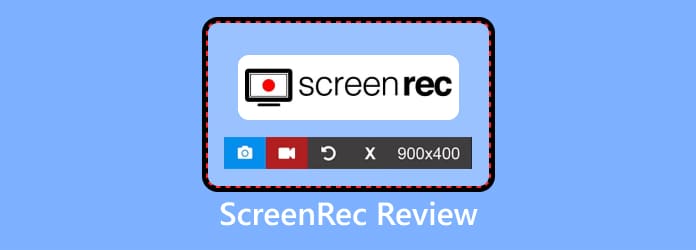
Part 1. O que é ScreenRec
Em termos de gravação e captura de telas de computador, ScreenRec é um gravador de tela útil que pode gravar quase tudo. Você pode acessá-lo em seu computador sem problemas. ScreenRec pode gravar facilmente a tela do seu computador. Além disso, você pode inserir texto e formas na tela gravada para uma melhor explicação. Então, se você deseja gravar sua tela e adicionar alguns elementos como formas e texto ao mesmo tempo, usar ScreenRec é a melhor coisa a fazer. Além disso, a gravação de tela não é o único recurso do ScreenRec. Se você explorar mais, descobrirá que também pode fazer uma captura de tela durante o processo de gravação. Com isso, se você estiver gravando um vídeo e quiser capturar uma cena favorita, o melhor seria usar a função de captura de tela. No entanto, também existem alguns pontos que você deve saber ao usar o gravador de tela para download. ScreenRec também é bom apenas para gravação e captura de tela. Quando se trata de edição básica, você não pode confiar neste programa. Não é capaz de fornecer uma função básica de edição para melhorar o vídeo gravado. Mas, se o seu objetivo principal é gravar a tela, baixe o ScreenRec imediatamente.
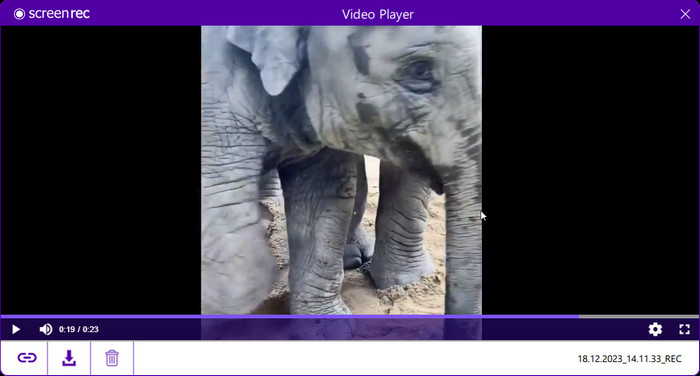
Então, se você quiser explorar mais sobre o ScreenRec, encorajamos você a ler as partes seguintes da postagem.
Part 2. Recursos de gravação de tela
Nesta análise do ScreenRec, você descobrirá vários recursos que pode aproveitar ao usar o programa. Então, sem mais nada, veja todos os detalhes abaixo e explore mais sobre as capacidades do programa.
Gravação de tela
Uma das principais características do ScreenRec é a capacidade de gravar a tela do computador com áudio. É perfeito se você deseja explicar processos complicados ou demonstrar aplicativos de software. No entanto, apesar de sua capacidade de gravar telas, também existem algumas limitações que você pode enfrentar. O programa não é capaz de gravar jogos e telas de telefone.
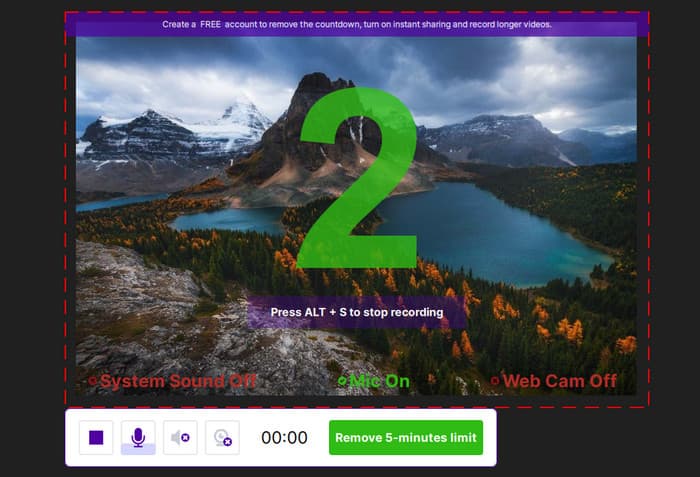
Screen Capture
Outro recurso do ScreenRec é a captura de tela. Este recurso permite fazer uma captura de tela durante o processo de gravação de vídeo. Então, se quiser adicionar algumas imagens aos seus vídeos, você pode fazê-lo. Isso ajudará seu conteúdo a ser mais compreensível e a ter uma melhor ilustração. No entanto, ao usar o recurso de captura de tela, existem algumas limitações. Uma delas é a incapacidade de capturar uma janela de rolagem. Portanto, se você está procurando uma ferramenta que suporte capturas de tela de janelas de rolagem, talvez o ScreenRec não seja a ferramenta certa para usar.
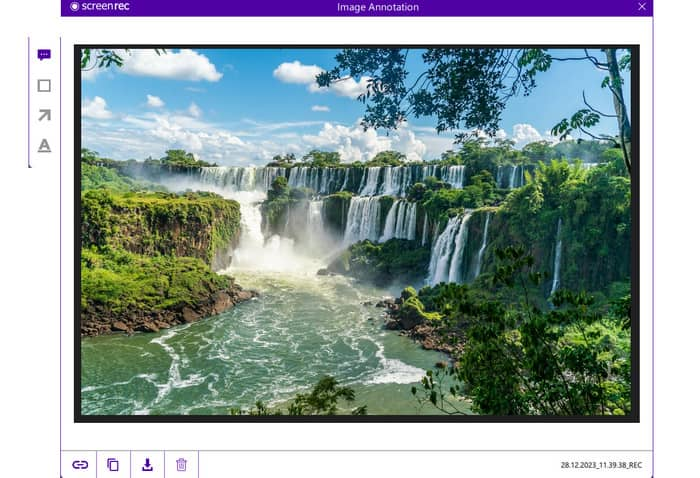
Ferramentas de Anotação
O aplicativo ScreenRec pode fornecer ferramentas de anotação. Usando essas ferramentas, você pode adicionar formas e texto ao vídeo gravado ou às capturas de tela. As ferramentas têm uma grande função que pode ajudá-lo a enfatizar pontos-chave, destacar áreas específicas e muito mais. Com isso, você pode dizer que as ferramentas de anotação são úteis para criar um vídeo gravado na tela único e compreensível. Mas observe que ele só pode oferecer formas e textos simples. Você não consegue encontrar ferramentas avançadas ao usar as ferramentas de anotação do ScreenRec.
Ofereça armazenamento em nuvem e compartilhamento fácil
O programa oferece armazenamento em nuvem. Com isso, os usuários podem acessar e compartilhar facilmente a gravação em diversas plataformas com conexão à internet. O armazenamento em nuvem pode ajudar os usuários a organizar seus vídeos gravados e capturas de tela em um único destino. Dessa forma, não será um incômodo na hora de procurar o arquivo. Além disso, o programa simplifica o procedimento de compartilhamento, permitindo que os usuários criem um link compartilhável para o conteúdo. Assim, compartilhar o vídeo gravado com outros usuários será fácil e conveniente.
Part 3. Preços do ScreenRec
O programa ScreenRec oferece uma versão gratuita para experimentar seus recursos. Esta versão permite gravar sua tela e fazer uma captura de tela. No entanto, a versão gratuita tem limitações. Ele só permite que você grave sua tela. Se você deseja ter armazenamento em nuvem e usar ferramentas de anotação, você deve obter a versão atualizada, que custa US$ 39 por ano.
Part 4. Coisas boas sobre ScreenRec
Interface de usuário fácil de entender
Classificação:
Alguns usuários alegaram que a interface do usuário do ScreenRec é simples. É perfeito para todos os usuários e fácil de navegar. Ele também oferece teclas de atalho para facilitar o processo de gravação de tela. Pode até gravar um vídeo com apenas um simples clique. Com sua interface de usuário compreensível, você pode começar a gravar a tela sem qualquer orientação de usuários experientes.
Gravar tela gratuitamente
Classificação:
Outra coisa boa do ScreenRec é que você pode gravar a tela do seu computador gratuitamente. Ao contrário de outros gravadores de tela, você não precisa pagar nenhum plano para gravar uma tela. Com essas boas ofertas, os usuários poderão utilizar o programa e começar a gravar e capturar quantas imagens quiserem.
Oferece uma tecla de atalho
Classificação:
ScreenRec para Mac e Windows pode fornecer uma tecla de atalho que você pode usar. Esta chave permitirá iniciar o processo de gravação de tela sem visualizar a interface principal do programa. Com esta função, você pode simplesmente pressionar a tecla atribuída e iniciar o processo. A tecla de atalho do ScreenRec é a tecla Alt + S. Após pressionar as teclas, o processo de gravação será iniciado.
Gerar link compartilhável
Classificação:
Após o procedimento de gravação da tela, o programa permitirá gerar um link para os vídeos gravados. Depois disso, você já pode compartilhar o link com outros usuários. Portanto, em termos de colaboração em equipe, você ainda pode contar com o ScreenRec. Como permite compartilhar o link do vídeo, você pode enviá-lo para sua equipe e realizar uma sessão de brainstorming entre si.
Part 5. Desacelerações do ScreenRec
Limitado ao processo de gravação de 5 minutos
Gravar a tela de um computador é fácil usando o ScreenRec para Windows e Mac. No entanto, você não pode gravar a tela por mais tempo. O programa só permite aos usuários gravar a tela do computador após 5 minutos. Então, o processo de gravação será interrompido. Portanto, se quiser gravar vídeos mais longos, você deve gravá-los a cada 5 minutos.
Falta funções de edição
ScreenRec só pode gravar telas, tirar screenshotse use ferramentas de anotação. No entanto, se você planeja aprimorar ou editar a tela gravada, isso é impossível. ScreenRec não oferece funções de edição para seus usuários.
Part 6. Veredicto final
ScreenRec está entre os confiáveis gravadores de tela você pode usar. Ele permite gravar a tela do seu computador, vídeos, jogos e muito mais. Você também pode acessar o programa no Mac e no Windows, o que é conveniente para todos os usuários. Além disso, o programa possui uma função de captura de tela, que permite ao usuário fazer uma captura de tela na tela do computador. No entanto, o programa só permite aos usuários gravar até 5 minutos. Também não possui ferramentas básicas de edição para aprimorar o vídeo gravado.
Part 7. Melhor alternativa de ScreenRec
Há momentos em que o ScreenRec não funciona bem. Ele só pode gravar por até 5 minutos e não possui função básica de edição. Nesse caso, a melhor alternativa de ScreenRec para usar é Screen Recorder. Com este programa, você pode gravar diversos conteúdos. Inclui vídeos, webinars, instruções, jogabilidade, vlogs, palestras e muito mais. Sua interface de usuário também é simples, o que a torna útil para todos os usuários. Ele pode gravar vídeos 4K UHD, o que pode proporcionar uma boa experiência de visualização aos usuários. Além disso, você pode sobrepor seu rosto no vídeo usando uma webcam. Em termos de captura de tela, você pode aproveitar mais em comparação com o ScreenRec. Ele suporta a captura de janelas com rolagem, o que é bom para capturar a tela por mais tempo. Além disso, você pode baixar o Screen Recorder no Mac e Windows. Assim, se você está procurando outro ótimo gravador de tela além do ScreenRec, use o Screen Recorder.
Download grátis
Para Windows
Download seguro
Download grátis
para macOS
Download seguro
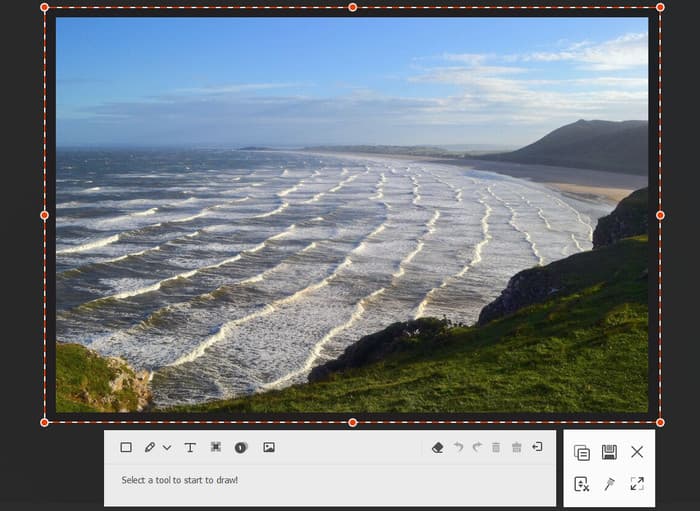
Part 8. Perguntas frequentes sobre o ScreenRec
-
O ScreenRec é confiável?
Definitivamente sim. Você pode confiar no programa para gravar sua tela. Além disso, garantirá que seus arquivos gravados estejam seguros e protegidos em seus dispositivos. Além disso, ScreenRec garante que não compartilhará nenhum dado com outros usuários.
-
O ScreenRec é realmente gratuito?
ScreenRec não é realmente gratuito. Mas tem uma versão gratuita que permite gravar sua tela de forma eficaz. Mas, se quiser usar ferramentas de anotação, o melhor é usar a versão paga.
-
O ScreenRec é legítimo?
Absolutamente sim. ScreenReci é um gravador de tela legítimo. Após baixar o programa, você já pode utilizá-lo e iniciar o processo de gravação da tela.
-
O ScreenRec é bom para jogos?
Honestamente, não. Como todos sabemos, o ScreenRec só pode gravar uma tela por 5 minutos. Se você estiver jogando jogos que demoram muito para terminar, o melhor é usar um gravador de tela com tempo ilimitado de gravação.
Resumindo
A ferramenta explicou tudo sobre Gravação de tela. Você descobre suas características, coisas boas e coisas ruins. Além disso, o post traz outro gravador de tela para usar como alternativa ao ScreenRec, que é o Screen Recorder. Este gravador possui uma interface intuitiva e um processo de gravação descomplicado. Então, se você quiser outro gravador de tela além do ScreenRec, o programa é para você.
Mais do Blu-ray Master
- Screenflow para Windows: 5 principais alternativas para capturas de tela
- Melhores alternativas ao gravador de tela Bandicam (gratuito / pago)
- Any Video Recorder Review 2024 e sua alternativa
- Gravador de etapas - Como usar o gravador de etapas no Windows 10
- 5 principais gravadores para palestras, entrevistas e reuniões
- Top 5 Secret Screen Recorder para Windows / Mac / Phone


